Ngay từ khi mới xuất xưởng, điện thoại Android thường được cấu hình để thu thập dữ liệu người dùng một cách mặc định, mở ra nhiều “cánh cửa” tiềm ẩn cho việc lộ thông tin cá nhân. Tin tốt là bạn chỉ cần dành vài phút để thay đổi các cài đặt quan trọng này, từ đó tăng cường bảo mật và bảo vệ quyền riêng tư trên điện thoại Android của mình mà không ảnh hưởng đến hiệu suất hoạt động của thiết bị.
Với sự phát triển không ngừng của công nghệ, việc bảo vệ thông tin cá nhân trên các thiết bị di động ngày càng trở nên cấp thiết. Bài viết này của nhipcaucongnghe.com sẽ cung cấp cho bạn những hướng dẫn chi tiết, từng bước thực hiện để bạn có thể kiểm soát tốt hơn dữ liệu của mình, biến chiếc điện thoại Android thành một “pháo đài” bảo mật vững chắc. Hãy cùng khám phá 7 cách hiệu quả để tăng cường quyền riêng tư và bảo mật cho thiết bị Android của bạn.
7 Cách Tăng Cường Bảo Mật và Quyền Riêng Tư trên Android
1. Ẩn Thông Báo trên Màn Hình Khóa
Bạn có thể không suy nghĩ nhiều khi một thông báo bật lên trên màn hình khóa – nhưng bạn nên làm vậy. Theo mặc định, điện thoại Android hiển thị toàn bộ nội dung của tin nhắn, email và các cảnh báo ứng dụng trên màn hình khóa, ngay cả khi điện thoại đã bị khóa. Điều đó có nghĩa là thông tin nhạy cảm của bạn có thể hiển thị cho những người tò mò trên phương tiện công cộng hoặc bất kỳ ai vô tình liếc nhìn điện thoại của bạn.
Tin tốt là bạn có thể khắc phục điều này chỉ trong vài giây. Hãy vào Cài đặt > Thông báo > Thông báo trên màn hình khóa, sau đó chọn Ẩn nội dung. Nếu bạn muốn ẩn nội dung cho các ứng dụng cụ thể, bạn có thể thực hiện điều đó từ cùng menu này.
Thao tác này sẽ giúp các thông báo trên màn hình khóa của bạn trở nên riêng tư hơn. Nghĩa là, bạn vẫn sẽ nhận được thông báo khi có điều gì đó đến, nhưng nội dung tin nhắn sẽ được giữ riêng tư cho đến khi bạn mở khóa điện thoại. Đây là một bước nhỏ nhưng quan trọng trong việc bảo vệ dữ liệu cá nhân của bạn khỏi những ánh nhìn không mong muốn.
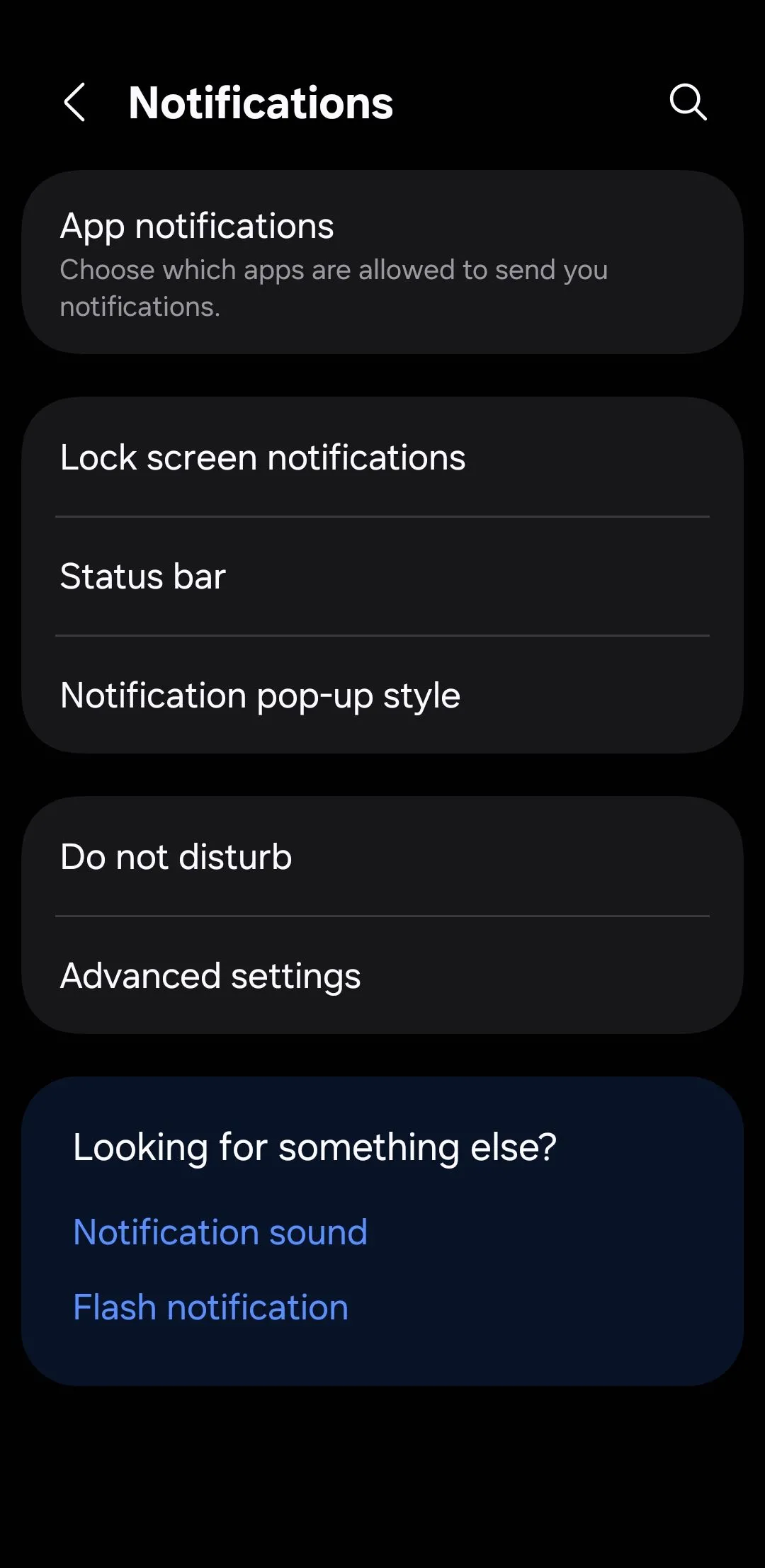 Cài đặt thông báo trên điện thoại Android, minh họa cách ẩn nội dung thông báo trên màn hình khóa.
Cài đặt thông báo trên điện thoại Android, minh họa cách ẩn nội dung thông báo trên màn hình khóa.
2. Sử Dụng Ghim Ứng Dụng (App Pinning) hoặc Chế Độ Khách (Guest Mode)
Bạn có bao giờ đưa điện thoại cho một người bạn hoặc thậm chí con cái của mình và đột nhiên hoảng sợ khi họ bắt đầu vuốt khắp màn hình không? Đó là lúc tính năng Ghim ứng dụng có thể giúp bạn. Nó cho phép bạn khóa điện thoại chỉ vào một ứng dụng duy nhất, vì vậy màn hình sẽ giữ nguyên cho đến khi bạn quyết định mở khóa.
Tính năng Ghim ứng dụng không được bật mặc định trên hầu hết các điện thoại Android, nhưng rất dễ thiết lập. Hãy vào Cài đặt > Bảo mật > Cài đặt bảo mật khác > Ghim ứng dụng, và bật cả hai tùy chọn Sử dụng Ghim ứng dụng và Yêu cầu mã PIN trước khi bỏ ghim. Sau đó, chỉ cần mở ứng dụng bạn muốn ghim, nhấn nút Ứng dụng gần đây, chạm vào biểu tượng ứng dụng và chọn Ghim.
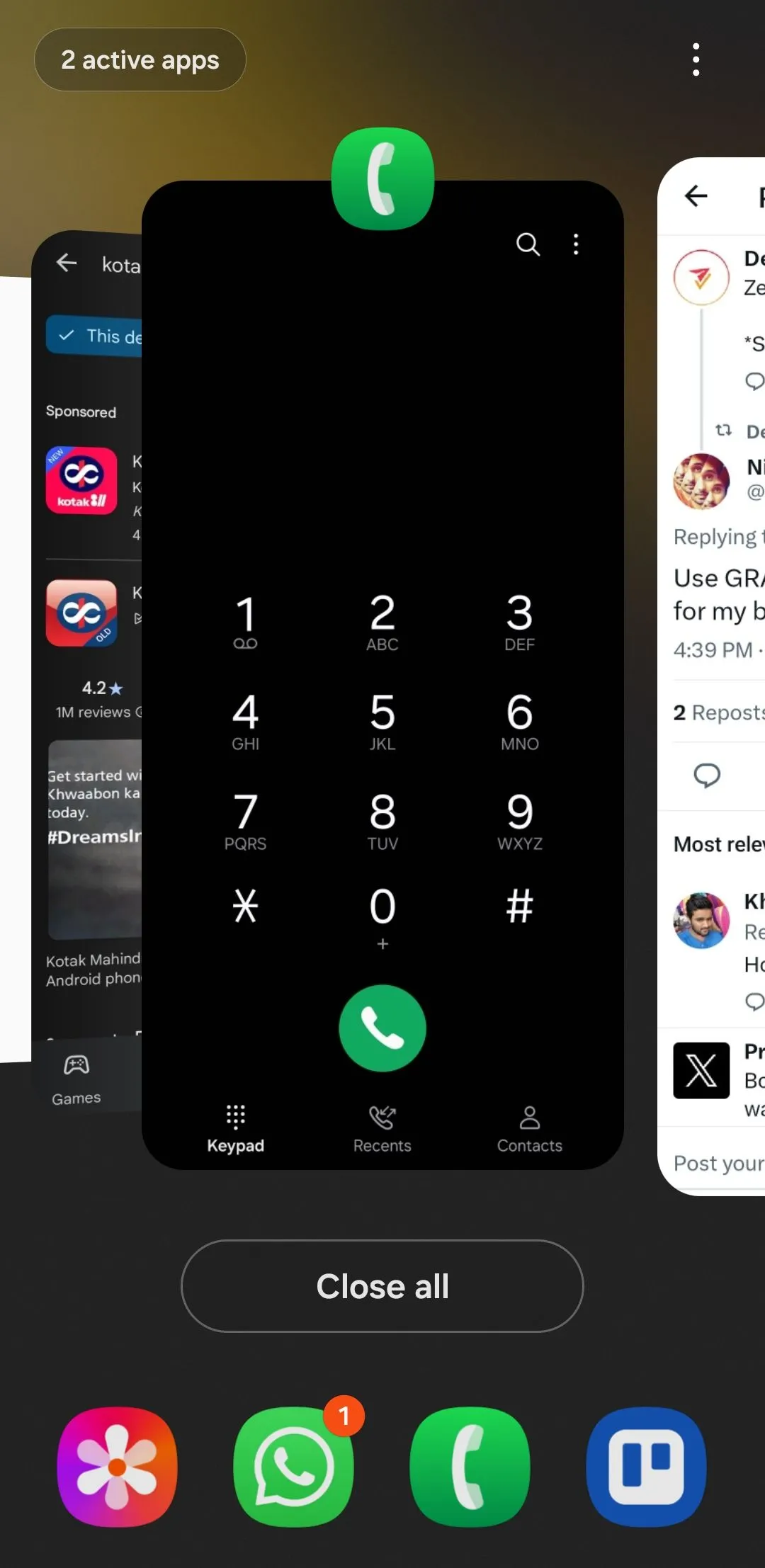 Giao diện menu ứng dụng gần đây trên điện thoại Android, chuẩn bị ghim ứng dụng.
Giao diện menu ứng dụng gần đây trên điện thoại Android, chuẩn bị ghim ứng dụng.
Nếu tính năng ghim cảm thấy quá hạn chế, bạn có thể sử dụng Chế độ khách trên điện thoại Android thay thế. Nó cho phép ai đó sử dụng điện thoại của bạn với quyền truy cập bị hạn chế và giữ dữ liệu cá nhân của bạn được ẩn. Hầu hết các thiết bị Android đều hỗ trợ tính năng này, mặc dù nó không có sẵn trên các điện thoại Samsung Galaxy.
Bạn thường có thể tìm thấy Chế độ khách trong Cài đặt > Hệ thống > Nhiều người dùng. Từ đó, chỉ cần thêm một người dùng khách và chuyển đổi bất cứ khi nào bạn cần. Nếu bạn thường xuyên đưa điện thoại cho con mình, hãy cân nhắc tạo một hồ sơ riêng trên điện thoại cho chúng. Điều này sẽ cho phép chúng thiết lập màn hình chính, ứng dụng và cài đặt riêng mà không ảnh hưởng đến của bạn.
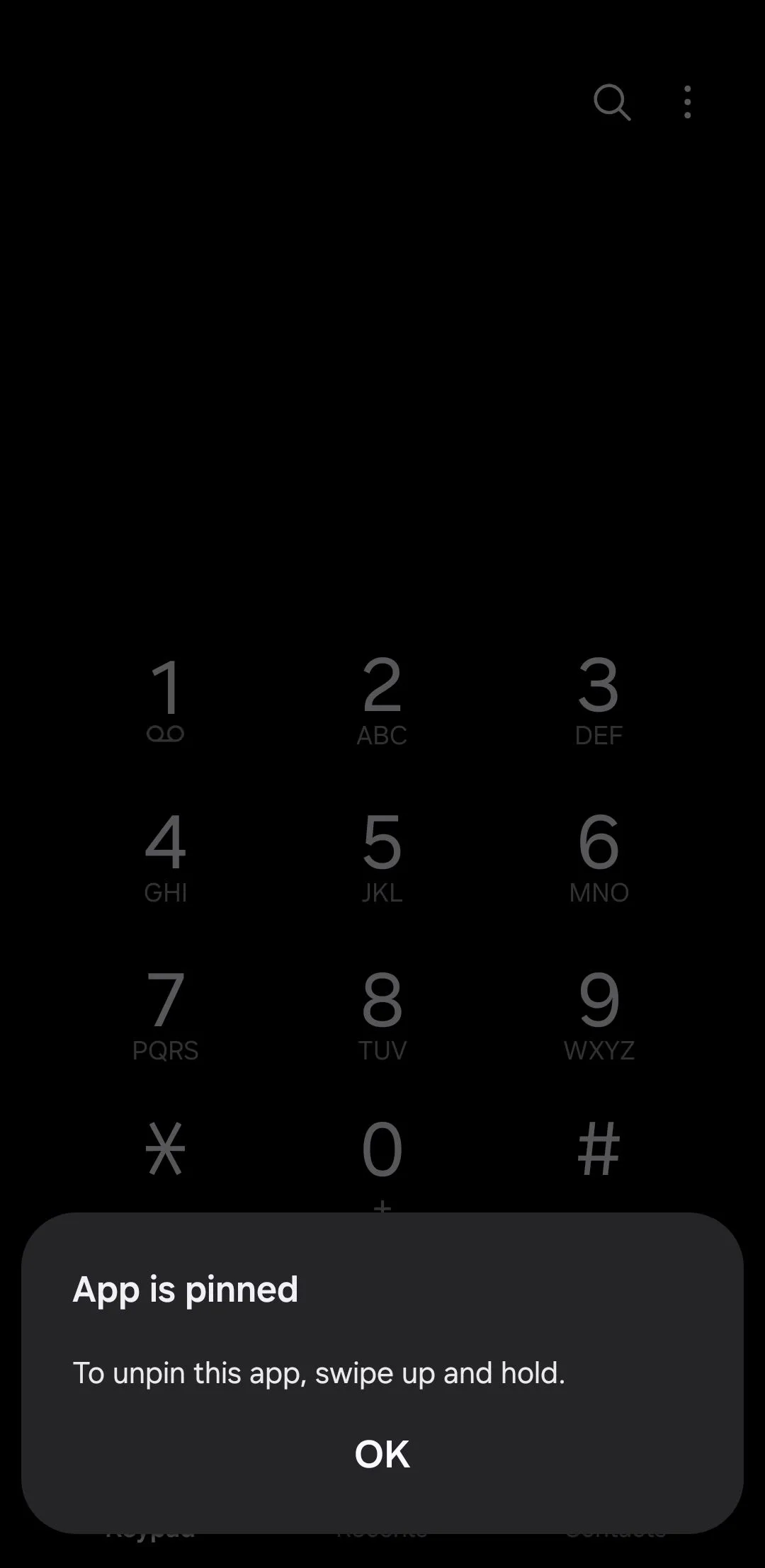 Thông báo ứng dụng đã được ghim trên điện thoại Android, xác nhận chế độ ghim.
Thông báo ứng dụng đã được ghim trên điện thoại Android, xác nhận chế độ ghim.
3. Từ Chối Gửi Dữ Liệu Chẩn Đoán
Theo mặc định, điện thoại Android của bạn lặng lẽ giao tiếp với Google ở chế độ nền, gửi dữ liệu chẩn đoán và sử dụng với lý do “cải thiện Android”. Mặc dù điều đó có vẻ hữu ích, nhưng nó thường có nghĩa là điện thoại của bạn đang chia sẻ nhiều hơn bạn nhận ra: cách bạn sử dụng thiết bị, ứng dụng bạn mở và tần suất, trạng thái mạng của bạn, và thậm chí cả chi tiết về cài đặt quyền.
Nếu bạn không thoải mái khi điện thoại của mình lặng lẽ báo cáo cho Google, tốt nhất là nên từ chối. Đừng lo lắng; việc tắt tính năng này sẽ không làm ảnh hưởng đến hiệu suất hoặc chức năng của điện thoại bạn. Để vô hiệu hóa nó, hãy vào Cài đặt > Bảo mật và quyền riêng tư > Cài đặt quyền riêng tư khác > Sử dụng và chẩn đoán và tắt công tắc.
Lưu ý rằng nhiều nhà sản xuất điện thoại cũng thu thập dữ liệu chẩn đoán của riêng họ, tách biệt với Google. Trong khi bạn đang ở trong phần cài đặt, bạn nên kiểm tra các tùy chọn quyền riêng tư dành riêng cho nhà sản xuất thiết bị của mình và vô hiệu hóa bất kỳ tính năng thu thập dữ liệu nào bạn tìm thấy ở đó. Điều này giúp tăng cường quyền riêng tư tổng thể cho thiết bị của bạn.
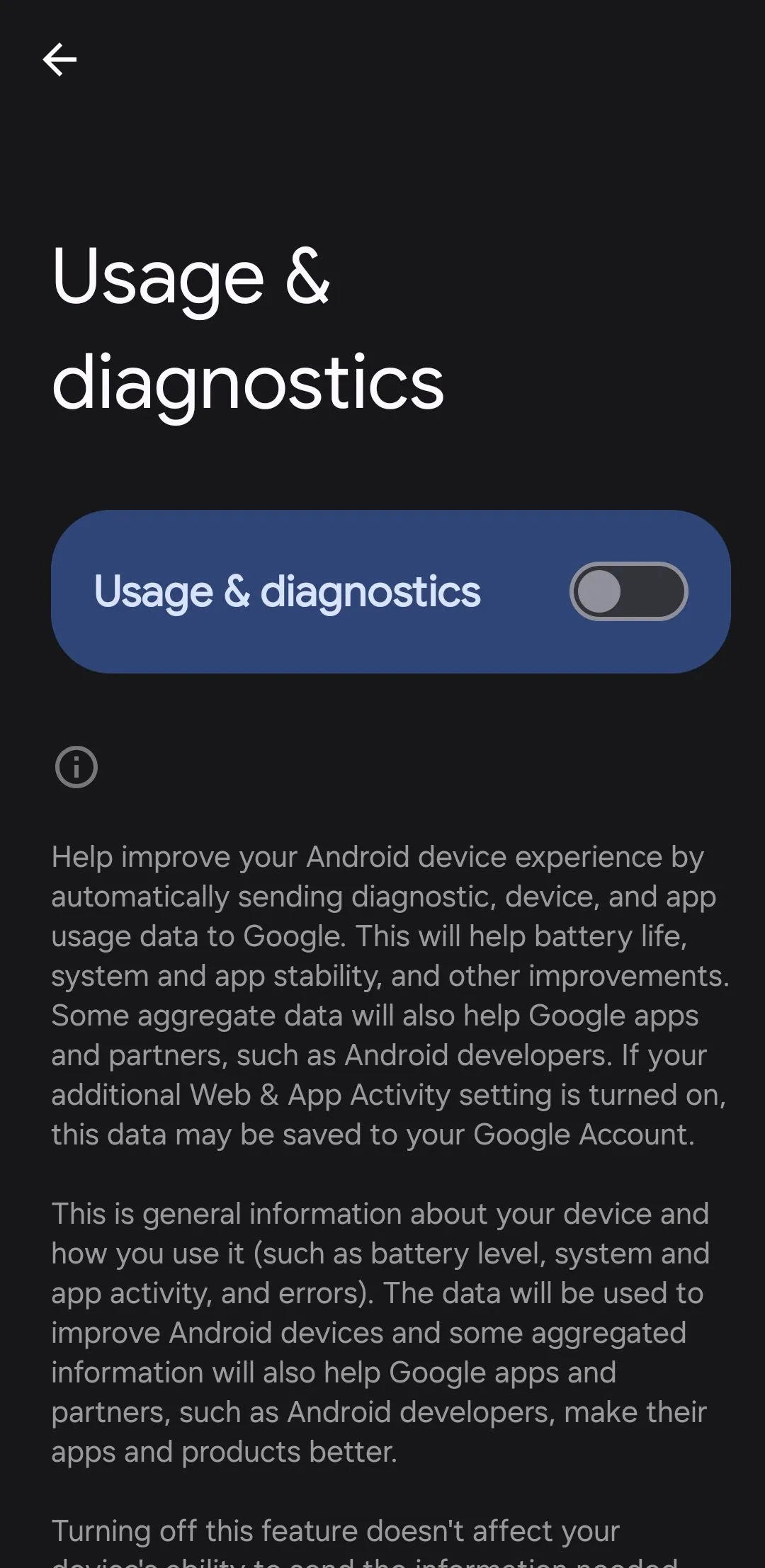 Menu sử dụng và chẩn đoán trên điện thoại Android, nơi tắt tính năng gửi dữ liệu cho Google.
Menu sử dụng và chẩn đoán trên điện thoại Android, nơi tắt tính năng gửi dữ liệu cho Google.
4. Tắt Theo Dõi Quảng Cáo
Một trong những cách tinh vi hơn mà điện thoại Android của bạn làm ảnh hưởng đến quyền riêng tư là thông qua tính năng theo dõi quảng cáo. Ngay từ khi xuất xưởng, Google gán một ID quảng cáo duy nhất cho thiết bị của bạn. Bạn có thể coi nó như một thẻ tên kỹ thuật số giúp các ứng dụng và nhà quảng cáo xây dựng hồ sơ dựa trên thói quen, sở thích và hành vi của bạn. ID này không bao gồm tên của bạn, nhưng nó vẫn có liên hệ chặt chẽ với bạn. Theo thời gian, nó có thể được sử dụng để hiển thị các quảng cáo được cá nhân hóa một cách đáng ngạc nhiên hoặc thậm chí bán thông tin chi tiết về cuộc sống số của bạn.
May mắn thay, bạn có thể tắt tính năng này chỉ với vài thao tác. Hãy vào Cài đặt > Bảo mật và Quyền riêng tư > Cài đặt quyền riêng tư khác > Quảng cáo > Quyền riêng tư quảng cáo, và vô hiệu hóa cả ba tùy chọn. Sau đó, quay lại menu trước, nhấn Xóa ID quảng cáo. Điều này sẽ không ngăn quảng cáo xuất hiện trên điện thoại của bạn, nhưng nó sẽ làm cho chúng ít được nhắm mục tiêu hơn, từ đó tăng cường bảo mật và giảm thiểu việc thu thập dữ liệu về hành vi trực tuyến của bạn.
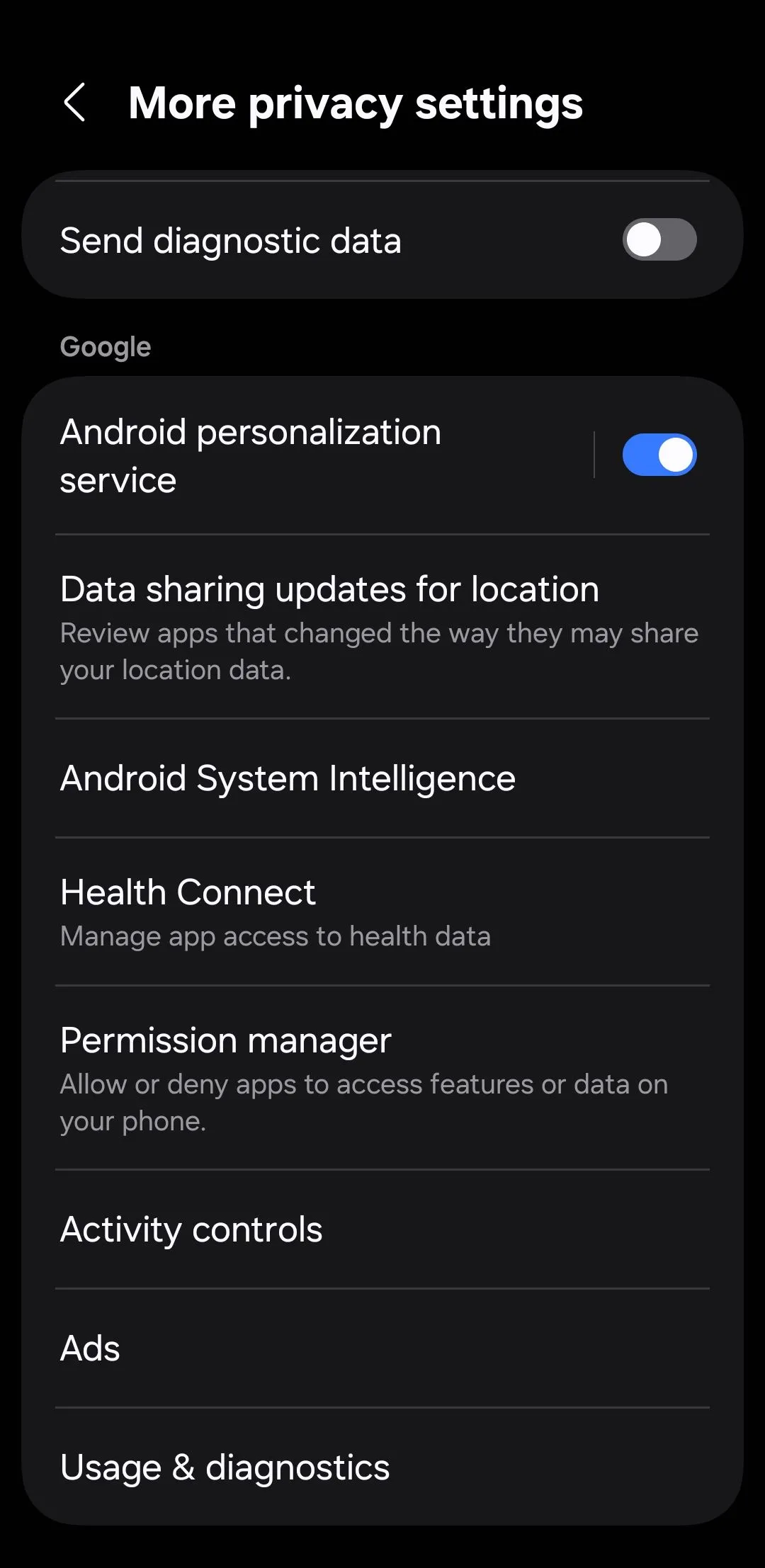 Cài đặt quyền riêng tư trên điện thoại Android, truy cập các tùy chọn bảo mật.
Cài đặt quyền riêng tư trên điện thoại Android, truy cập các tùy chọn bảo mật.
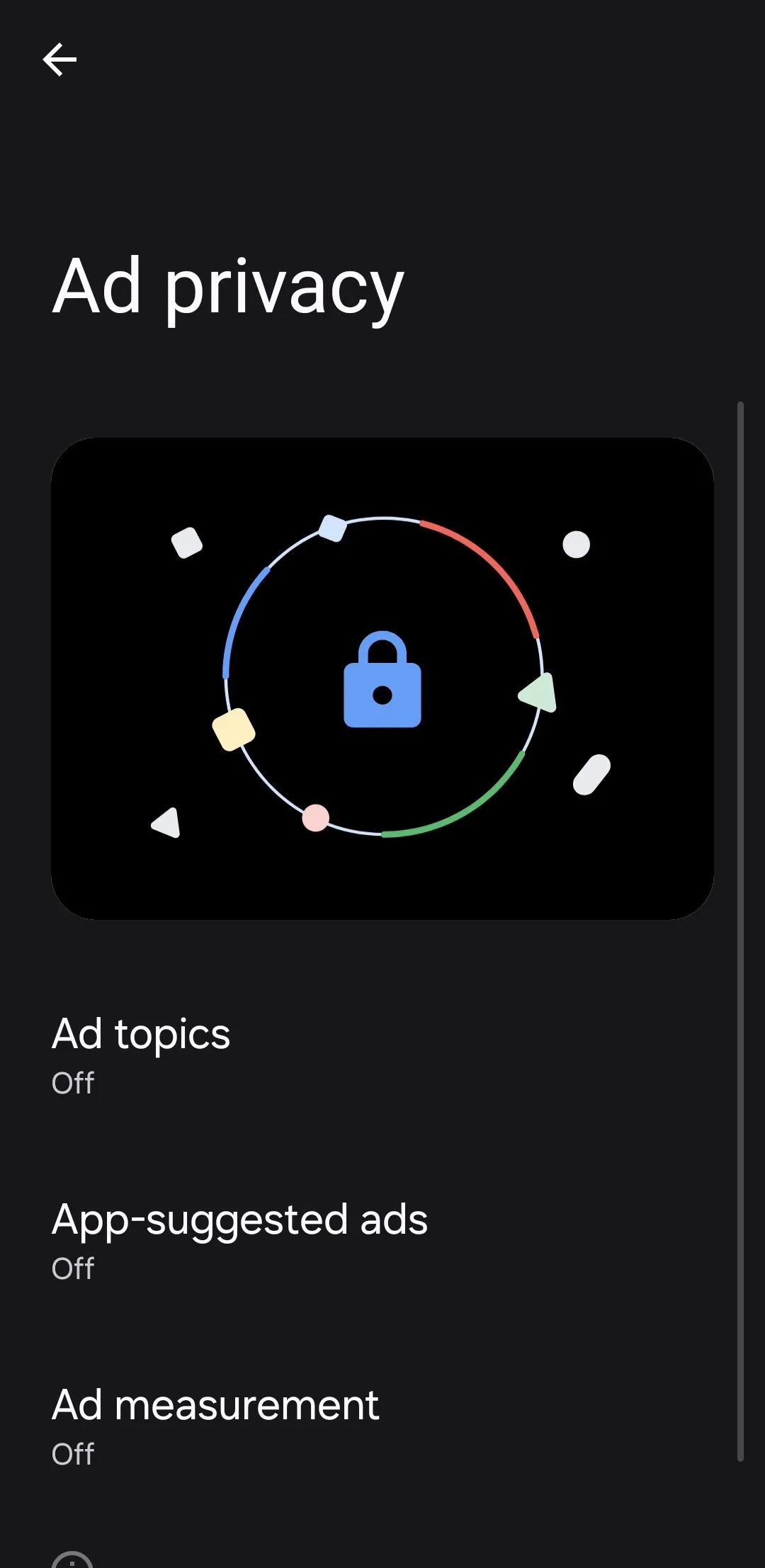 Menu cài đặt quyền riêng tư quảng cáo trên điện thoại Android, vô hiệu hóa theo dõi quảng cáo.
Menu cài đặt quyền riêng tư quảng cáo trên điện thoại Android, vô hiệu hóa theo dõi quảng cáo.
5. Kiểm Tra Cài Đặt Tài Khoản Google
Điện thoại Android của bạn được kết nối chặt chẽ với tài khoản Google của bạn, và đó là nơi một lượng đáng ngạc nhiên dữ liệu cá nhân của bạn được thu thập và chia sẻ. Ví dụ, Google theo dõi những thứ như lịch sử tìm kiếm, vị trí, lệnh thoại và hoạt động YouTube của bạn.
Để ngăn chặn tất cả những điều này, trước tiên hãy truy cập myaccount.google.com và nhấp vào Dữ liệu và quyền riêng tư. Cuộn xuống Cài đặt lịch sử và tắt Hoạt động trên web và ứng dụng, Dòng thời gian, và Lịch sử YouTube. Khi các tính năng này được bật (và chúng thường là mặc định), Google sẽ lưu trữ một dòng thời gian về mọi hoạt động của bạn, những gì bạn tìm kiếm, ứng dụng bạn sử dụng và thậm chí cả những gì bạn xem.
Nếu bạn thực sự muốn đi sâu hơn, có những cách để ngăn Google theo dõi điện thoại Android của bạn. Nhưng đối với hầu hết mọi người, nơi dễ nhất để bắt đầu là điều chỉnh cài đặt tài khoản để giới hạn lượng dữ liệu mà Google thu thập, từ đó giúp bảo vệ quyền riêng tư cá nhân hiệu quả hơn.
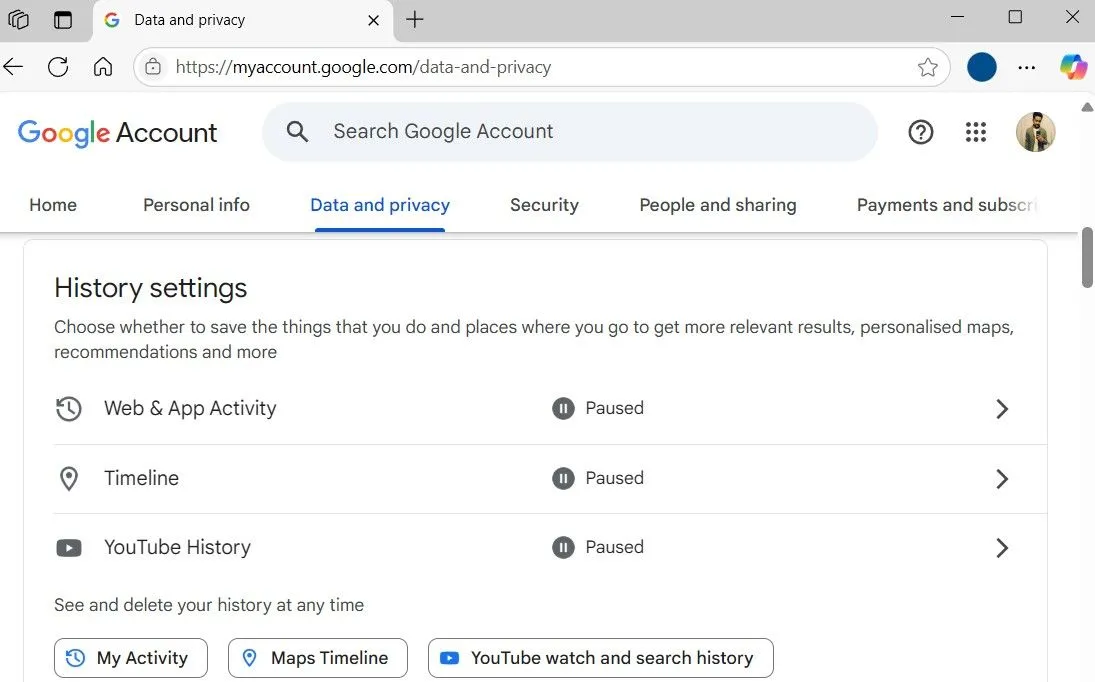 Cài đặt lịch sử tài khoản Google trên trình duyệt, quản lý hoạt động web và ứng dụng.
Cài đặt lịch sử tài khoản Google trên trình duyệt, quản lý hoạt động web và ứng dụng.
6. Xem Lại Quyền Ứng Dụng
Đôi khi, sự phấn khích hoặc vội vàng khi thử một ứng dụng hoặc trò chơi mới lấn át. Bạn nhấn “Cài đặt”, nhanh chóng bỏ qua màn hình quyền và đột nhiên ứng dụng có quyền truy cập vào vị trí, camera, microphone và thậm chí cả danh bạ của bạn.
Đó là một vấn đề thực sự. Nhiều ứng dụng yêu cầu quyền truy cập quá mức mà chúng thực sự không cần, và hầu hết thời gian, điều đó không được chú ý. Một ứng dụng đèn pin không cần vị trí của bạn. Một trình chỉnh sửa ảnh không có lý do gì để kiểm tra nhật ký cuộc gọi của bạn. Nhưng điều đó vẫn xảy ra mọi lúc.
Đây là lý do tại sao bạn nên dành vài phút thỉnh thoảng để kiểm tra các quyền của ứng dụng. Android thực sự cung cấp cho bạn một cách khá tiện lợi để làm điều này. Hãy vào Cài đặt > Bảo mật và quyền riêng tư > Quyền đã sử dụng trong 24 giờ qua. Bạn sẽ nhận được một cái nhìn tổng quan nhanh chóng về những ứng dụng nào đã truy cập vào camera, microphone và GPS của bạn. Nếu bạn muốn có cái nhìn rộng hơn, hãy chạm vào menu thả xuống và chuyển sang 7 ngày qua.
Từ đó, đừng ngại thu hồi bất kỳ quyền nào mà bạn cảm thấy không phù hợp. Nếu mục đích của ứng dụng không giải thích rõ ràng tại sao nó cần quyền truy cập vào một thứ gì đó, bạn hoàn toàn có quyền chặn nó. Việc này rất quan trọng để bảo vệ dữ liệu cá nhân và tăng cường bảo mật cho thiết bị của bạn.
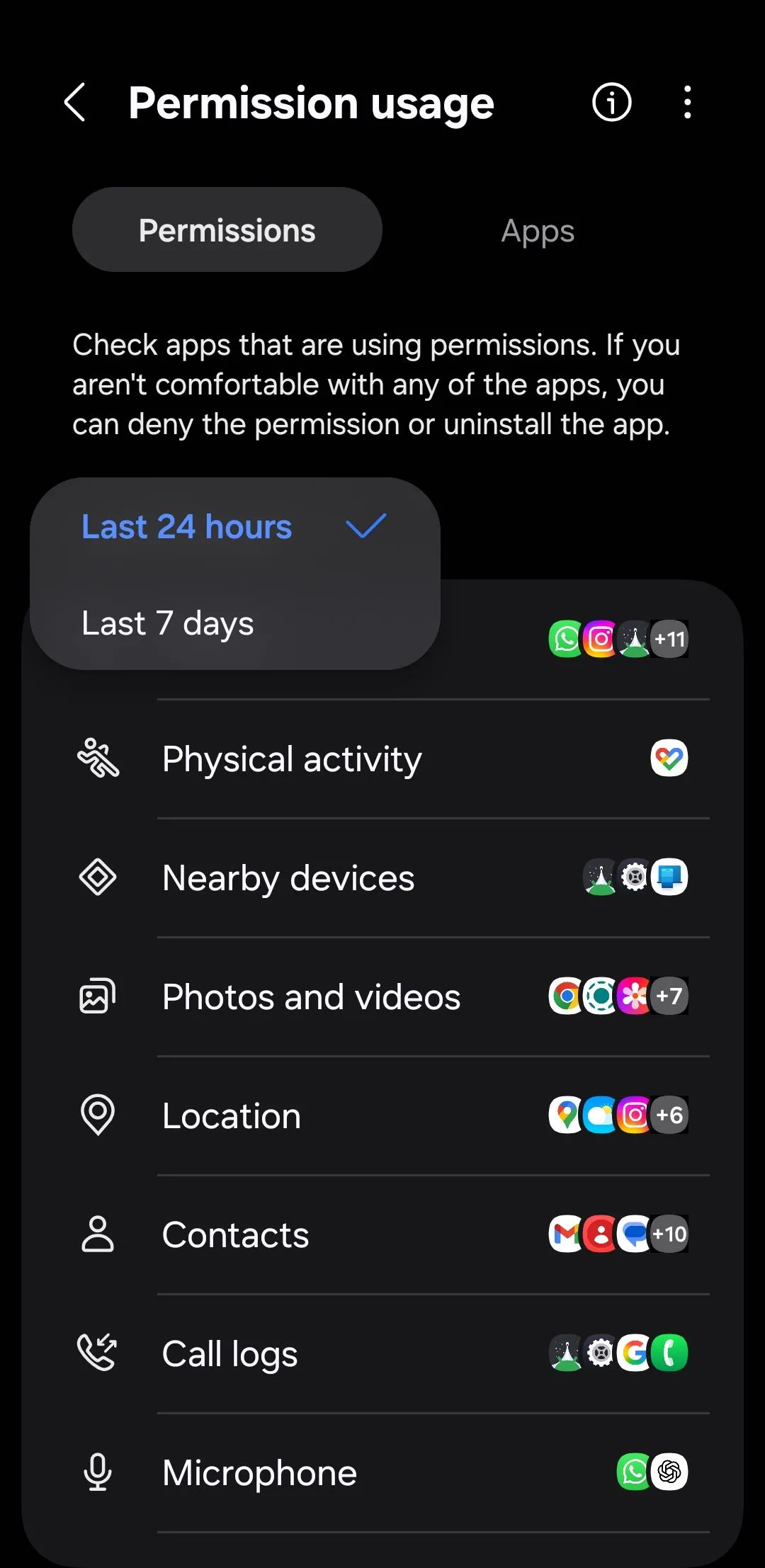 Màn hình hiển thị mức độ sử dụng quyền của ứng dụng trên điện thoại Android, giúp kiểm tra quyền ứng dụng.
Màn hình hiển thị mức độ sử dụng quyền của ứng dụng trên điện thoại Android, giúp kiểm tra quyền ứng dụng.
7. Kiểm Tra Ứng Dụng Nào Đang Truy Cập Clipboard
Bạn có thể sao chép nhiều thứ nhạy cảm hơn bạn nhận ra – mật khẩu, số thẻ tín dụng, địa chỉ, thậm chí cả hình ảnh. Tất cả những thứ đó đều được lưu trữ tạm thời trên clipboard của điện thoại Android của bạn. Điều đó tiện lợi, chắc chắn rồi, nhưng một số ứng dụng có thể âm thầm theo dõi nó mà bạn không hề hay biết.
Điều đó có nghĩa là một ứng dụng ngẫu nhiên bạn cài đặt để sử dụng nhanh chóng một lần có thể đọc được thứ cuối cùng bạn đã sao chép. May mắn thay, Android cung cấp một tính năng tiện lợi cho phép bạn biết khi nào một ứng dụng đang truy cập vào clipboard của bạn. Chỉ cần vào Cài đặt > Bảo mật và quyền riêng tư > Kiểm soát và cảnh báo, và bật Cảnh báo khi clipboard được truy cập.
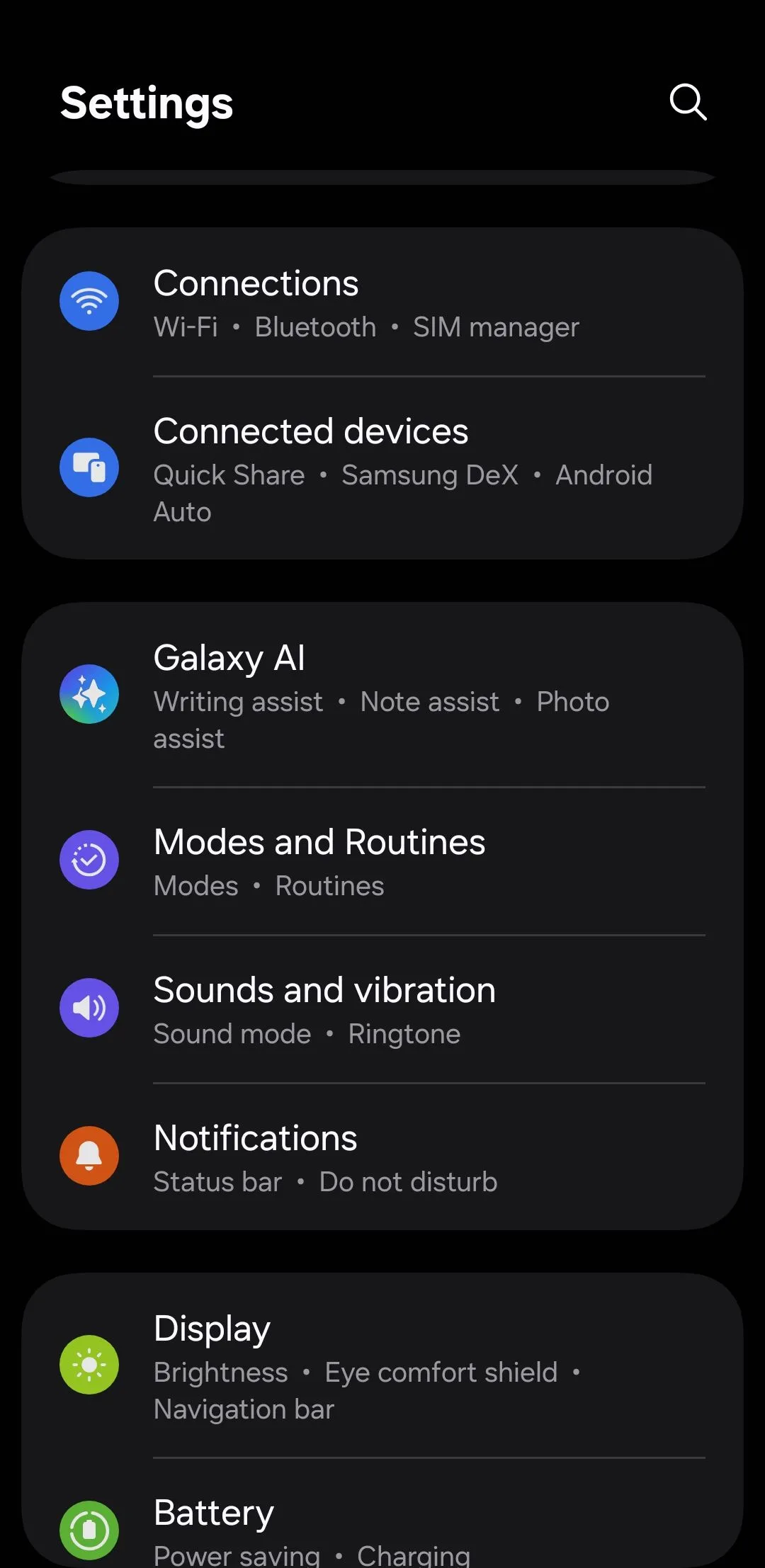 Menu cài đặt chung trên điện thoại Android, chuẩn bị truy cập cài đặt bảo mật và quyền riêng tư.
Menu cài đặt chung trên điện thoại Android, chuẩn bị truy cập cài đặt bảo mật và quyền riêng tư.
Khi đã thiết lập, bạn sẽ nhận được một thông báo nhỏ bất cứ khi nào một ứng dụng cố gắng đọc clipboard của bạn. Khi bạn phát hiện những ứng dụng như vậy, hành động tốt nhất là xóa chúng. Điều này giúp bảo vệ quyền riêng tư và ngăn chặn các ứng dụng độc hại truy cập vào dữ liệu nhạy cảm của bạn.
Kết Luận
Việc tìm hiểu sâu vào các cài đặt trên điện thoại của bạn có thể không phải là một trải nghiệm thú vị. Tuy nhiên, sự thật là hầu hết các điện thoại Android đều được cài đặt mặc định để ưu tiên sự tiện lợi và việc thu thập dữ liệu, chứ không phải quyền riêng tư. Điều này có thể khiến thông tin cá nhân của bạn dễ bị lộ nếu bạn không chủ động quản lý.
Chỉ cần dành vài phút để điều chỉnh những cài đặt này theo hướng dẫn chi tiết từ nhipcaucongnghe.com, bạn có thể tăng cường đáng kể mức độ bảo mật và quyền riêng tư cho chiếc điện thoại Android của mình. Việc này không chỉ giúp bạn bảo vệ dữ liệu cá nhân khỏi các nguy cơ tiềm ẩn mà còn mang lại sự yên tâm khi sử dụng thiết bị trong cuộc sống hàng ngày. Hãy bắt tay vào hành động ngay hôm nay để kiểm soát quyền riêng tư của bạn tốt hơn!